魯大師一鍵釋放記憶體功能十分方便,不少用戶想將該功能圖示放在桌面上,方便使用。 php小編蘋果將為大家介紹魯大師一鍵釋放記憶體桌面圖示的創建方法,方便大家快速操作。
1、先開啟魯大師的頁面,點選選擇右上角的選單圖示。
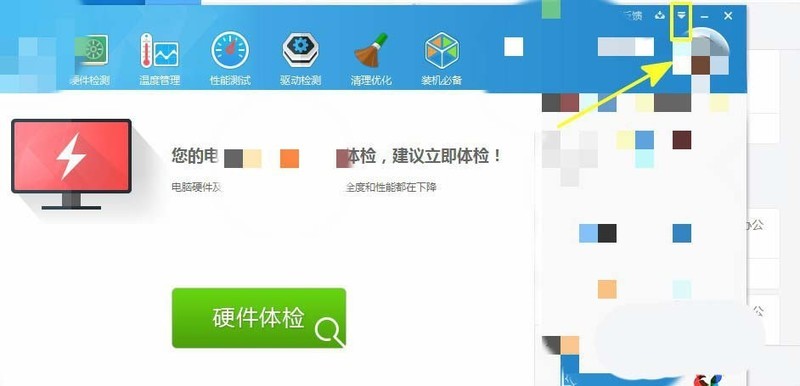
2、然後選擇設定選項。
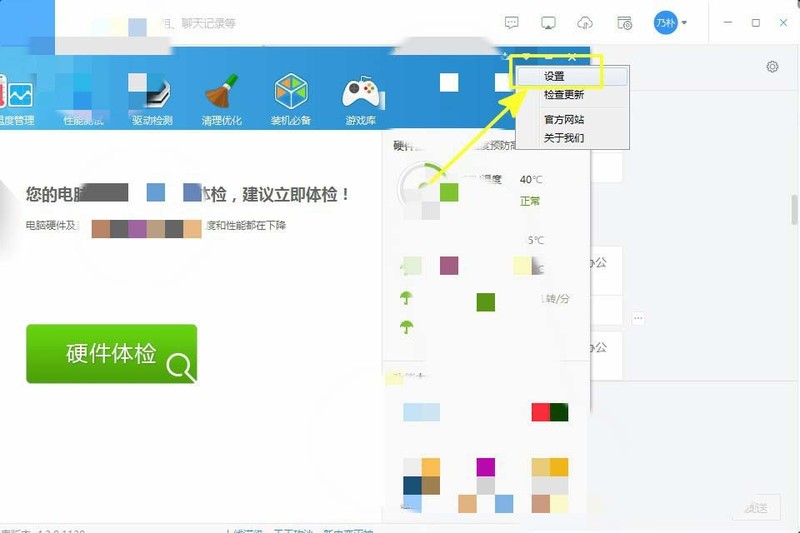
3、接著點選功能設定選項。
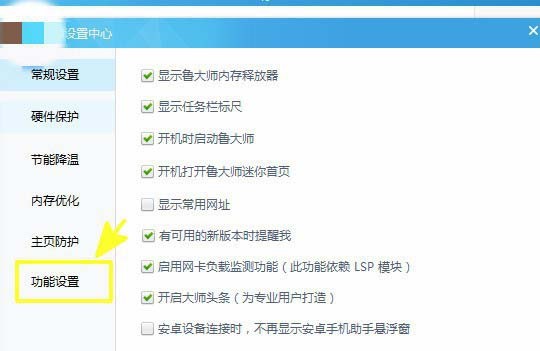
4、隨後在右側看到一鍵閃釋的設置,點選建立桌面圖示。
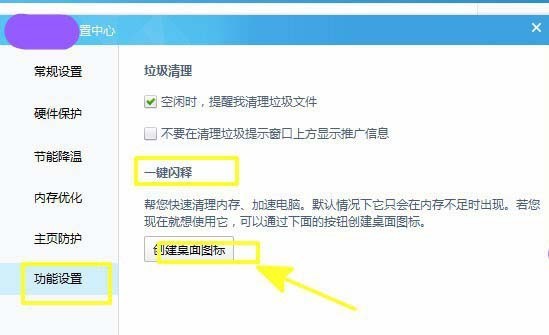
5、當建立桌面圖示成功即可在頁面中看到已建立的相關提示。
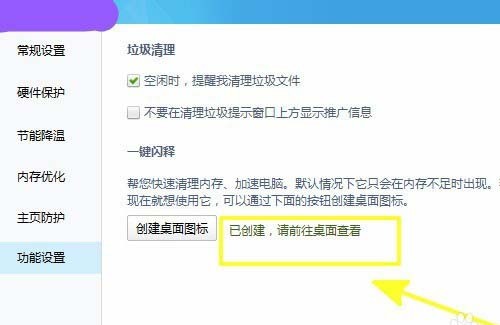
6、此時在電腦桌面上看到一鍵閃釋的圖標,只要雙擊該軟體快捷方式即可。
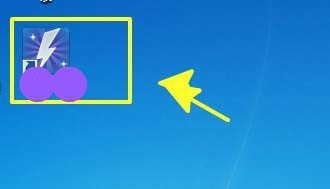
7、最後可看到一鍵閃釋正在釋放空間的情境。
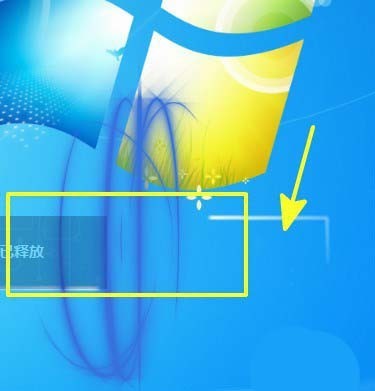 #
#
以上是魯大師一鍵釋放記憶體桌面圖示怎麼建立_魯大師一鍵釋放記憶體桌面圖示建立方法的詳細內容。更多資訊請關注PHP中文網其他相關文章!




